联想笔记本电脑在全世界都很受欢迎,几乎每十个人中就有一个人使用联想电脑,比如ThinkPad或其他电脑。在使用联想计算机时,您可能希望捕获在线课程以便稍后学习,或者为其他人制作教学视频教程。那时,一台伟大的联想笔记本屏幕记录仪是必要的。
幸运的是,市场上有许多为联想提供的屏幕记录仪。在这个页面上,我们很高兴与大家分享5款最适合联想的笔记本电脑屏幕记录仪,并带领大家轻松完成在联想上录制屏幕的步骤。
如何用EaseUS RecExperts在联想笔记本电脑上进行屏幕录制
一台优秀的联想笔记本电脑屏幕应该满足一些基本要素:易于使用、跨平台、灵活的屏幕记录、多种输出格式等。所有的基本特征都可以在EaseUS RecExperts,这是第一次笔记本电脑屏幕录像机我们会展示给你看。
如前所述,该软件易于操作,任何用户,包括新手和专业人士。在它的帮助下,你可以毫不费力地在不同的模式下捕捉屏幕,比如全屏或部分屏幕。此外,您可以自由选择记录屏幕与音频或不音频。除了这些基本的录音选项,它还提供了许多其他功能,包括时间表记录、截屏、自动分割或停止等等。总之,它的功能不亚于一台联想笔记本电脑的屏幕记录器。
下载后,你可以查看下面的教程,开始在你的联想电脑上录音:
步骤1。下载完成后,启动录屏软件。你会在屏幕上看到一个小面板,上面有很多选项。

步骤2。在面板上,可以通过点击“全屏”选项记录整个屏幕,也可以通过点击“区域”选项记录特定的区域。现在,将光标拖到屏幕上以选择所需的区域。
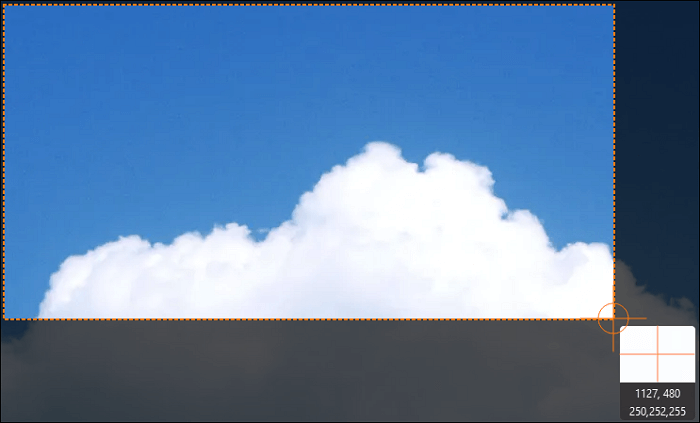
步骤3。要进行网络摄像头录制,请连接一个网络摄像头,并从主面板上单击“网络摄像头”按钮。此外,还可以从设置中进一步选择输出格式、质量和帧率。
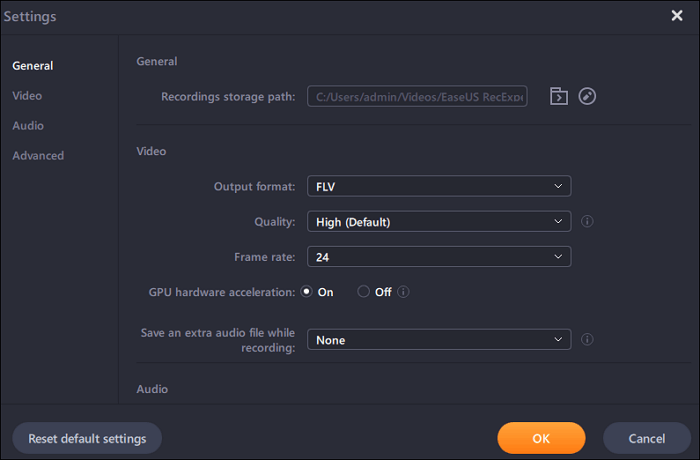
步骤4。现在,点击“REC”按钮开始录音。
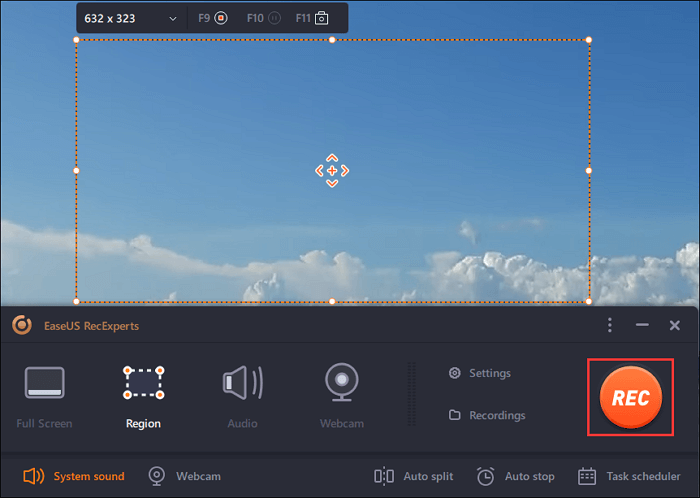
第5步。完成后点击“停止”按钮。当用户停止录制时,录制的视频会显示在屏幕上。编辑功能提供了修剪、重命名文件或提取音频等功能。你也可以通过按F11来截图。
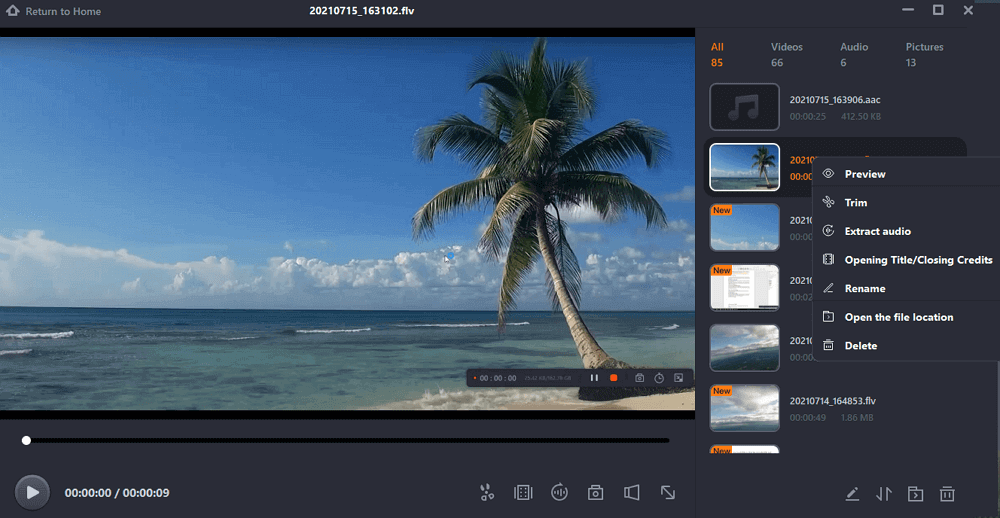
联想笔记本电脑的前四个屏幕记录仪
除了EaseUS RecExperts,还有一些免费的屏幕记录器,可以帮助您轻松捕捉联想笔记本电脑的屏幕。让我们现在就来看看!
# 1。游戏杆
如果你不喜欢下载任何第三方软件或注册,你可以使用内置的屏幕记录器-游戏栏捕捉你的联想桌面。
这个免费软件可以让你记录部分画面或者根据需要全屏播放,只需简单的三步就可以完成录制任务。此外,当您需要截屏时,它还可以用作快照工具。
但它只能满足基本的录音需求,只能在Windows 10及以上版本中打开使用。
主要特点:
- 完全免费的
- 易于学习和使用
- 允许用音频记录屏幕
- 允许截屏、截屏和开始广播

# 2。奥林匹克广播服务公司工作室
大多数用户都愿意挑选开源屏幕记录仪作为首选软件,而做屏幕记录任务。这就是OBS Studio成立的原因。
这款免费软件可以在联想笔记本电脑和其他电脑上完美运行,使视频录制和直播变得容易。使用这个程序,您可以记录流媒体视频,高质量的游戏玩法,和各种在线会议与简单的点击。它甚至可以让你记录多个屏幕同时。
虽然它在屏幕记录方面表现专业,但由于其复杂的用户界面,它对新手来说有点复杂。所以如果你是第一次使用它,你可能需要查看一些教程。
主要特点:
- 兼容Windows、macOS和Linux操作系统
- 免费录屏
- 根据需要调整输出格式和录制参数
- 热键功能可用

# 3。ShareX
对于那些想要一个免费而简单的联想笔记本电脑屏幕记录仪的人来说,ShareX是一个不错的选择。
和OBS Studio一样,ShareX在屏幕截图中也是开源的。这款免费的视频录制软件可以让你捕捉到联想电脑屏幕上的任何活动。在使用这个轻量级的屏幕捕获软件时,捕获屏幕没有任何并发症。
除了屏幕记录,它还可以帮助你处理照片和截图。使用它,您可以选择快照是否包含光标,设置计时器,甚至使用OCR功能来识别图像上的文本。
主要特点:
- 一个惊人的屏幕记录器没有水印
- 功能在屏幕记录和快照
- 捕获带有注释的屏幕
- 支持抓取屏幕到GIF进行分享

# 4。Movavi屏幕录像机
联想笔记本电脑的最后一款屏幕记录器是Movavi屏幕记录器。
这个程序使您能够捕捉屏幕和捕捉麦克风、网络摄像头和系统声音。说到它的屏幕记录功能,它可以让你设置捕获的时间限制,在记录中设置鼠标显示和在记录过程中绘制视频。
录制完成后,你可以依靠编辑工具使你的录音更加完美。
主要特点:
- 同时录制屏幕、摄像头和音频
- 在录制过程中或之后编辑录制的文件
- 提供一些基本的编辑工具

底线
在这个页面上,您可以了解联想笔记本电脑的前5款屏幕记录仪,并选择其中一款开始屏幕记录。对于那些想要简单而强大的人,我们强烈推荐EaseUS RecExperts,它几乎可以满足您所有的屏幕录制需求。不要犹豫,试试吧!
这个页面有用吗?

